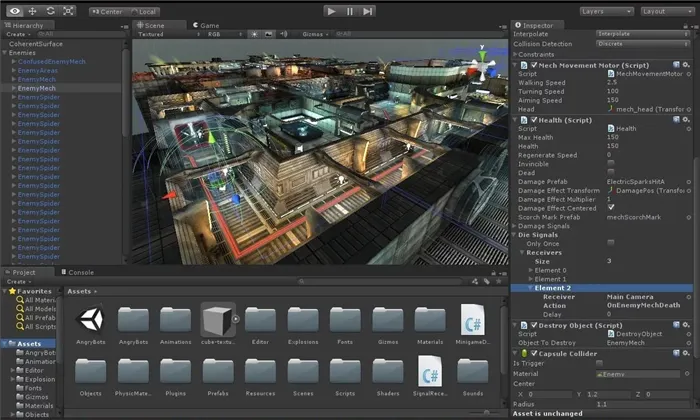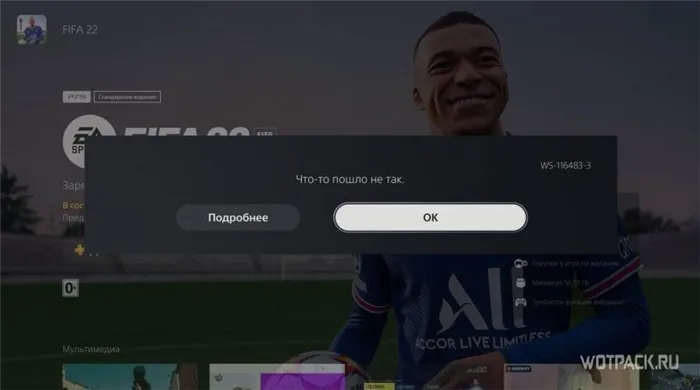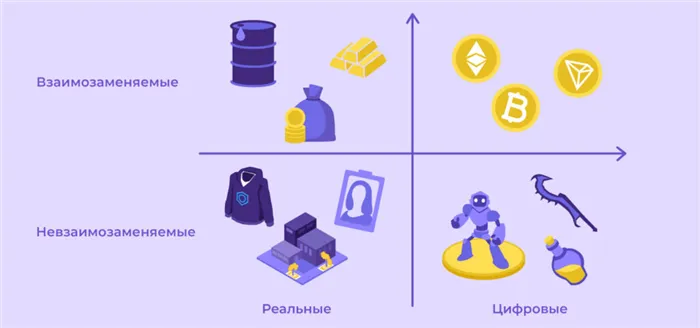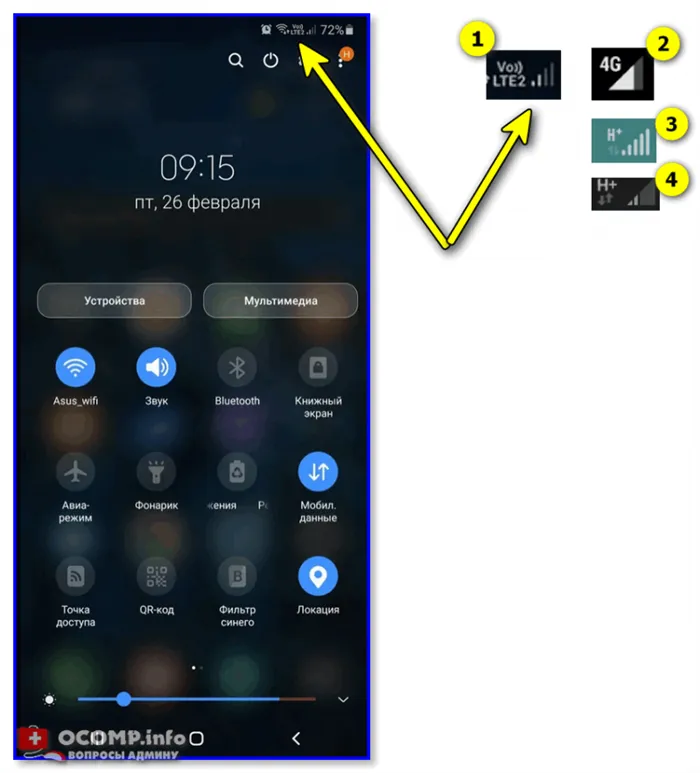Поток Twitch отличается от других форм развлечений тем, что главную роль играют зрители. В каждом шоу есть чат, где актеры могут общаться со зрителями. Чем больше ваша аудитория чувствует, что она садится играть с вами, тем больше вероятность того, что вы приобретете лояльную аудиторию.
Как стримить на Твиче
Если вы хотите получить преданных поклонников, транслируя видеоигры в прямом эфире, главное, что вам нужно сделать, — это выбрать подходящую платформу, а затем научиться стримить на Twitch или YouTube.
Конечно, YouTube более популярен среди более широкой аудитории. Многие известные игроки начали свою онлайн-карьеру на этом сервисе. Популярные стримеры, такие как PewDiePie и Ninja, по-прежнему набирают миллионы просмотров на YouTube.
Однако если вы хотите начать стримить там, где ваша аудитория наиболее активна, вам нужно узнать, как начать стримить на Twitch. Выбираете ли вы стриминг игр для Android или AAA-игр на консолях, вы найдете преданных поклонников Twitch и там, и там.
Twitch занимает самую большую долю рынка потокового вещания. Именно здесь вы можете привлечь постоянную и заинтересованную аудиторию, независимо от того, в какую игру вы играете. Читайте дальше, чтобы узнать, как начать стримить на Twitch и стать новой звездой стриминга.
Краткая история стримов на Твиче
Стремясь научиться стримить на Twitch, не забывайте о его происхождении. Изначально сервис назывался Justin.TV и был основан в 2007 году; только в 2014 году название было изменено на Twitch. Он стал специальной платформой, предназначенной для прямых трансляций. Сервис принадлежит компании Amazon, которая приобрела его за 1 миллиард долларов США после ожесточенной борьбы с Google.
В настоящее время платформу используют более 9 миллионов активных стримеров, большинство из которых транслируют игровой контент. Стримеры — это люди, которые передают контент. Ежедневно Twitch смотрят 27 миллионов зрителей, а некоторые каналы могут иметь более миллиона просмотров прямых трансляций.
Twitch занимает самую большую долю рынка, когда речь идет о потоке игрового контента. Это означает, что около 70% общего времени воспроизведения видео в прямом эфире приходится на эту платформу. За ним следуют YouTube (22%) и Facebook (11%).
Вот почему начинающим авторитетам в игровой индустрии так важно знать, как вести стримы на Twitch. Расширяя свой охват и используя инструменты Twitch, вы можете охватить тысячи людей и стать частью глобального сообщества стримеров.
Теперь, когда у вас достаточно мотивации, давайте перейдем к тому, как начать стримить на Twitch.
Зачем стримить на Твиче?
Есть много причин научиться стримингу на Twitch. Одним из них является огромная доля рынка, которую завоевала платформа, как упоминалось выше. Однако это не единственная причина научиться стримить на Twitch.
Twitch — идеальная платформа для стримеров, поскольку она очень проста в использовании и предлагает широкий спектр встроенных инструментов и программного обеспечения, которые можно использовать для создания идеального потокового контента.

Кроме того, сам Twitch предлагает стримерам четкий способ получать прибыль от своего контента через рекламу, пожертвования и подписки.
Обратите внимание, что у Twitch гораздо более низкие ограничения на вход, чем у YouTube. Пользователи могут легко научиться стримингу на Twitch, начать стримить быстрее и зарабатывать на своем контенте. Интересно, что вы можете скачивать игры бесплатно и получать деньги за то, что играете в них.
Чтобы стать участником Twitch и получать доход от своего канала, достаточно транслировать 500+ минут контента в среднем в течение семи дней с тремя или более зрителями. Вот и все.
Сравните это с требованиями YouTube. Согласно этому требованию, стримеры игр должны сначала привлечь 1 000 подписчиков канала и накопить более 4 000 часов общего эфирного времени.
Важно также помнить, что требования Twitch по обналичиванию средств гораздо щедрее, поскольку 100% пожертвований идут стримеру, а меньший процент рекламных доходов Twitch получает от YouTube.
Если вы действительно хотите зарабатывать на жизнь играми и получать от этого деньги, то самый очевидный вариант для вас — научиться стримить на Twitch.
Помимо прочего, это удобный интерфейс. Вы можете быстро найти нужные кнопки, изменить функции и настроить параметры. Однако важна конфигурация OBS TwitchStreaming2022, которая является прямой обязанностью отдела.
Трансляция через OBS
После установки OBS на компьютер его необходимо активировать. В главном меню выберите «Настройки». В открывшемся списке снова выберите ту же опцию.
Настройка стрима
Когда открывается раздел «Настройки», вкладка «Общие» по умолчанию «видна». Для этого необходимо определить следующие параметры.
- Язык интерфейса программы выбирают из списка.
- Указывают подходящую тему для оформления, ту, которая больше нравится пользователю.
Остальные параметры на вкладках остаются определенными по умолчанию. Нажмите на кнопку «Применить», чтобы подтвердить свои записи.
На вкладке Broadcast необходимо указать службу, которая будет использоваться. Выберите из выпадающего списка. Поток должен появиться на Twitch, выберите его.
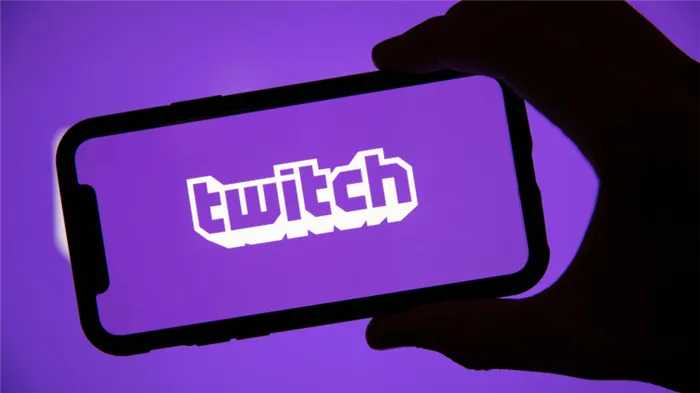
Список потоковых серверов показан ниже. Из этих серверов выберите тот, который может предложить наилучшее качество и надежность. Например, это может быть европейский или азиатский сервер. После внесения изменений нажмите кнопку «Применить».
Далее необходимо выбрать соответствующие параметры на вкладке ‘Output’. Это делается следующим образом.
- Выбирают битрейт видео, а также битрейт аудио .
- Видео будет не только транслироваться на Твиче, но и записываться в файл. Необходимо на этой странице выбрать его вид. Здесь доступны все основные форматы видеофайлов .
- Нужно указать папку, куда будет помещена запись .
На вкладке Audio укажите частоту дискретизации и другие параметры звука.
На вкладке Видео необходимо выбрать следующие параметры
- Разрешение для выполнения захвата видео на компьютере.
- Выходное разрешение, которое будет при трансляции стрима.
- Здесь также нужно выбрать один из фильтров масштабирования. Более качественными считаются: Ланцоша или бикубический.
На вкладке Горячие клавиши можно задать сочетания клавиш, необходимые для выполнения наиболее важных действий во время шоу. Например, они могут понадобиться для прерывания и возобновления передачи.
Помощь! В расширенных настройках необходимо выбрать приоритет вещания. Вы должны убедиться, что приложение, из которого извлекаются изображения, не замедляет работу. Здесь также можно задать шаблон имени файла для записи.
Окончание настройки и выход в эфир
Далее вы поймете, как проводить стримы на Twitch через OBS. При запуске приложения появится главное окно приложения. Чтобы запустить поток, выполните следующие действия
Предупреждение. После запуска следует обратить внимание на загрузку процессора, отображаемую в нижней строке экрана с правой стороны. Нормальный уровень не превышает 50%. После начала потока вы можете смотреть его и общаться со своей аудиторией в режиме беседы. Время потока не ограничено.
Трансляция через XSPLIT
Процесс настройки этой программы и режима стриминга на Twitch очень похож на работу с программой OBS. Однако необходимо детально рассмотреть характеристики проекта.
Настройка
После запуска программы необходимо выполнить следующие действия, чтобы определить разрешение, которое будет использоваться для записи.
- В главном меню выбрать «View» .
- В открывшемся меню кликают по пункту «Resolution» .
- Будет открыт список доступных разрешений экрана. Важно выбрать такой вариант, который обеспечит хорошее качество изображения. Для этого лучше всего подойдёт 1280х720 или выше. Рекомендуется выбрать HDTV для экрана форматом 16:9. Если мощности компьютера или качества соединения с интернетом для этого не хватает, придётся выбирать менее качественное изображение.
Затем вам нужно будет подключиться к Twitch. Для этого выполните следующие действия
- В главном меню выбрать раздел «Broadcasting» .
- Далее перейти в «Edit channel» .
- После этого откроется перечень доступных каналов. Для добавления Твича нажимают на кнопку «Add». Затем из предложенного списка выбирают «tv/Twitch» .
- После этого появится окно для ввода логина и пароля на Твиче. Для входа также можно использовать ключ трансляции .
- Станет доступна установка плагина этого стримингового сервиса. Сервер для трансляции будет выбран в автоматическом режиме.
- Здесь нужно указать настройки видео трансляции : используемый кодек, битрейт и режим. Для аудио выбирают кодек, битрейт и формат звука.
После подтверждения регистрации настройки активируются.
Выход в эфир
Чтобы выбрать источники аудио и видео, нажмите Добавить в левом нижнем углу главного экрана программы.
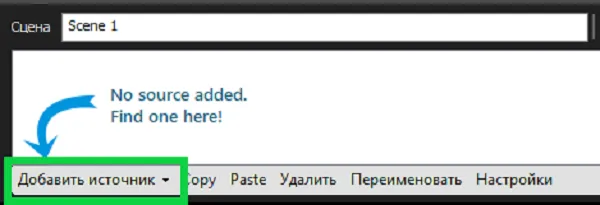
Теперь можно захватить и выбрать участок экрана, окно игрового приложения или другие параметры.
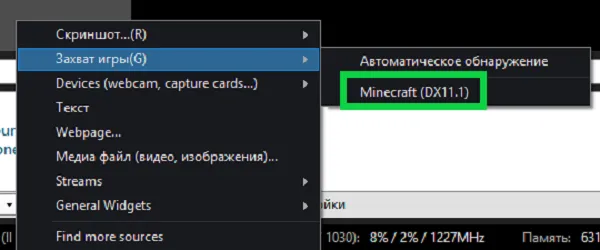
Приложение для трансляции можно просмотреть в главном окне программы. При необходимости вы можете изменить и настроить внешний вид потока.
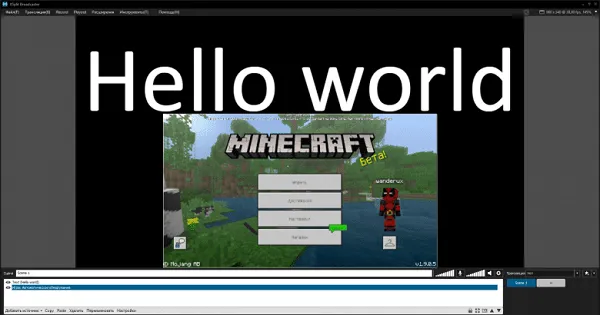
Чтобы переключиться на прямую трансляцию, выберите в главном меню пункт Broadcast. Затем перейдите на канал Twitch.
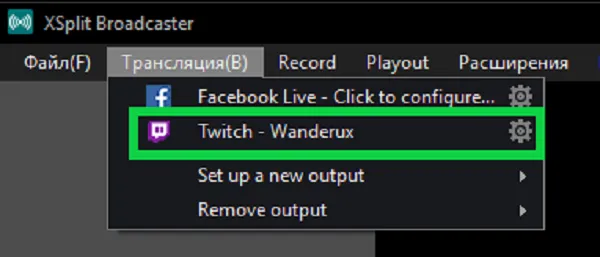
Вы можете передавать видео сразу или с заданной задержкой.
Трансляции с XBOX ONE И PS4
Если вы хотите научиться стримить с помощью консоли, важно помнить несколько нюансов.
- Для проведения трансляций через PS4 нет необходимости в установке стороннего ПО. Чтобы начать стрим на Твиче достаточно нажать на кнопку «Share». Среди доступных опций выбирают «Показать игру». Затем кликают по Twitch. Для того, чтобы начать трансляцию, нужно ввести логин и пароль .
- В Xbox One предварительно из Xbox Store скачивают приложение для Twitch. Пред тем, как запустить стрим, потребуется открыть программу и авторизоваться. Выбрав в меню «Трансляция», начинают трансляцию.
На этом XboxOne вы также можете использовать программу Microsoft Mixer. В нем нажмите кнопку Home, включите Streaming и щелкните значок Streaming.
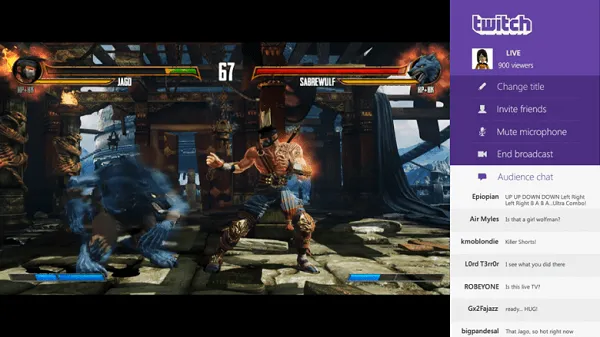
Есть много причин научиться стримингу на Twitch. Одним из них является огромная доля рынка, которую завоевала платформа, как упоминалось выше. Однако это не единственная причина научиться стримить на Twitch.
Камера

После аранжировки звука мы переходим к изображениям. И здесь нужно начать с камеры. Конечно, не все решаются показать себя одновременно, но это помогает направить развитие в нужное русло. Если вы не являетесь сверхквалифицированным профессиональным игроком, зрители будут приходить за вашими ощущениями, а не за самой игрой.
Какую камеру выбрать? Рекомендации просты. Не отслеживайте характеристики (сверхвысокое разрешение, количество мегапикселей или заветные 60 кадров в секунду). Смешивание игрового потока 60 кадров в секунду с потоком веб-камеры 30 кадров в секунду не является проблемой. Ничего плохого не произошло. Камеры 4K вообще не пригодятся, так как Twitch не разрешает передачу с разрешением выше 1080p. Что касается мегапикселей, то большинство из них не влияют на качество видео, поскольку для Full HD требуется всего два.
Еще более важным является свет. И вы должны тщательно все обдумать. Вам нужен как минимум один источник направленного рассеянного света. Это может быть диодная лампа, покрытая матовым прозрачным пластиковым листом, или световой штатив, а также прозрачный фотозонт или софтбокс. Опять же, не выбирайте дорогие, так как все эти варианты работают практически одинаково. Обращайте внимание только на параметры мощности лампы и CRI (показатель цветопередачи). Последнее особенно важно. Чем они выше, тем более естественные и правдивые цвета передает камера. Кстати, по этой же причине не следует использовать в качестве источника света лампы накаливания или энергосберегающие лампы. Они имеют очень низкий CRI, и зрители увидят, что ваша кожа имеет неприятный желтоватый или зеленоватый оттенок.

Итак, с определенным минимумом, но сколько света вам в идеале нужно? Ответ исходит из трех источников. Прямой или косой рассеянный свет для лица, «кикер» (небольшой, маломощный источник света, который подчеркивает текстуру волос и должен располагаться где-то над головой) и подсветка для фона. Контрастные цветовые сочетания особенно эффективны в одном кадре. Это означает синий и оранжевый цвета для фона, или наоборот. Для этого достаточно использовать фотофильтр. Они стоят недорого, но делают изображение более насыщенным. Различные оттенки света придают кадру объем, так что передний и задний планы изображения становятся отчетливыми, как в фильме.
Если ваш бюджет очень ограничен, вы также можете использовать естественные источники освещения. Сядьте перед окном. Преимущества этого подхода в том, что он очень легкий, с эталонным CRI, и все это совершенно бесплатно. Однако недостатки очевидны. В плохую погоду или в темноте трансляция невозможна.
Все способы захвата видео

Самое сложное — выбрать способ загрузки и отправки видео на Twitch. Если говорить о популярных методах, то их три. Все они имеют свои преимущества и недостатки. Давайте проанализируем каждый из них по очереди.
Поэтому первый выбор — это потокВидеокарта (GPU). Эта технология поддерживается как видеокартами AMD (VCE H264, VCE H265), так и NVIDIA (NVENC). Одним словом, оба решения обеспечивают передачу данных. Чтобы быть максимально объективным, Nvidia Nvenc обеспечивает лучшее качество изображения. Дело в непредсказуемых особенностях кодеров AMD: одни типы контента будут сжиматься хорошо (главная задача каждого кодера — захватить изображение и сжать его как можно сильнее), а другие превратят его в совершенно неприемлемый хаос. NVENC намного надежнее и всегда дают хорошие результаты. Это особенно актуально для модернизированных карт NVENC и NVIDIA RTX. В настоящее время он является лучшим аппаратным кодером для GPU.
Второй вариант — вывод изображения изПроцессор.. Это может быть сделано двумя способами: непосредственно через ядро процессора и программный кодер X264 или с помощью аппаратного кодера. Intel имеет функцию QuickSync (доступна на всех CPU со встроенной графикой), AMD — AMF (доступна только на APU AMD, где CPU имеет встроенное графическое ядро). Так что же кодируется — ядро или аппаратный кодер? Ответ — ядерный, но вы должны понимать, что сжатие изображений в полете — очень требовательная к ресурсам задача, поэтому вам нужен очень мощный процессор. Когда речь идет о кодировании материалов, Intel QuickSync, особенно последняя версия, обеспечивает гораздо лучшее изображение, чем решение AMD.
Третьим вариантом является передачаИндивидуальные персональные компьютеры.. Это самый сложный и дорогостоящий метод: одновременно собираются два компьютера, один для игр, а другой — как выход для видеопотока на Twitch. Затем один из выходов GPU подключается с первого компьютера к видеорегистратору второго компьютера (который необходимо приобрести отдельно) и происходит кодирование сигнала.
Что из этого выбрать?
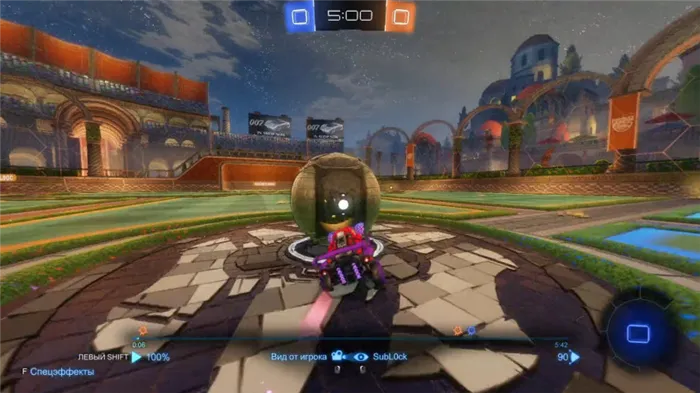
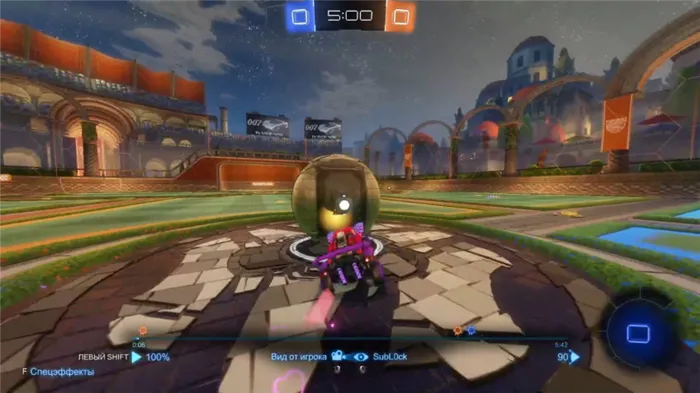
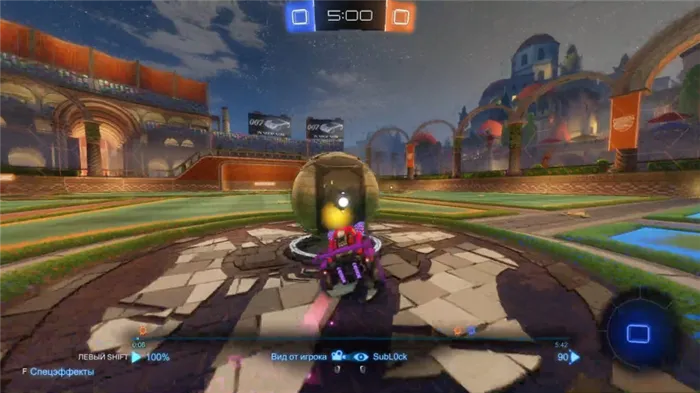
Сравнительное видео качества Rocket League: X264, NVENC (новый), Intel QuickSync
На этом этапе мы подходим к главному вопросу: какой из них даст лучшее качество? Одно можно сказать точно: VCE H264, VCE 265 и AMD AMF — самые слабые. Далее следует QuickSync, т.е. кодирование материалов, встроенное в процессоры Intel core. Однако определить лучший выбор довольно сложно.
На скриншотах выше показаны примеры шоу, закодированных с помощью кодировщика x264 (программный кодировщик ядра процессора), NVENC (новый) и QuickSync. С одной стороны, результаты NVENC визуально более приятны. Они не видны на блоке искусства, но на видео появляются не в фокусе. С другой стороны, в случае программного сжатия артефакты хорошо заметны и многочисленны, но при ближайшем рассмотрении выясняется, что x264 сохраняет гораздо больше деталей изображения. Кладка возле ворот, сами ворота, орнамент флага в левом верхнем углу — все это NVENC просто «съел». Но трудно ли определить, что лучше? Несовершенства сжатия, сохраняющие детали, или приятное, но более размытое изображение? Решать только вам.
Однако есть еще один фактор, который необходимо учитывать. Высококачественные методы кодирования видео неизбежно приводят к низкой производительности. QuickSync и встроенный кодер AMD не оказывают никакого влияния. Графические карты и процессоры полностью интегрированы в игру. NVENC и VCE более заметны, но эффект все равно небольшой. Последним покинул список x264. Если выход настроен неправильно, вы и ваши гости могут быть прерваны на канале Twitch. Какой из двух вариантов вы должны использовать? Все зависит от вашего материала.